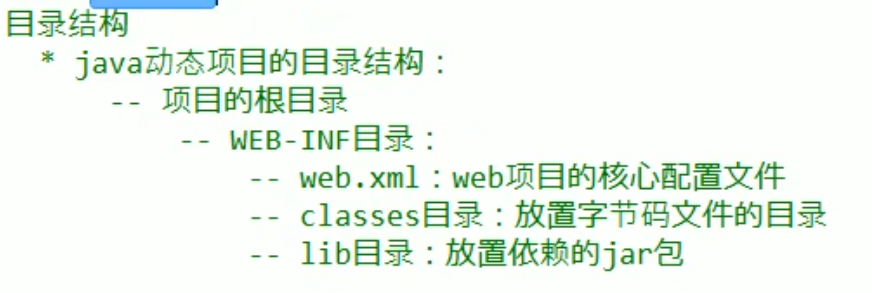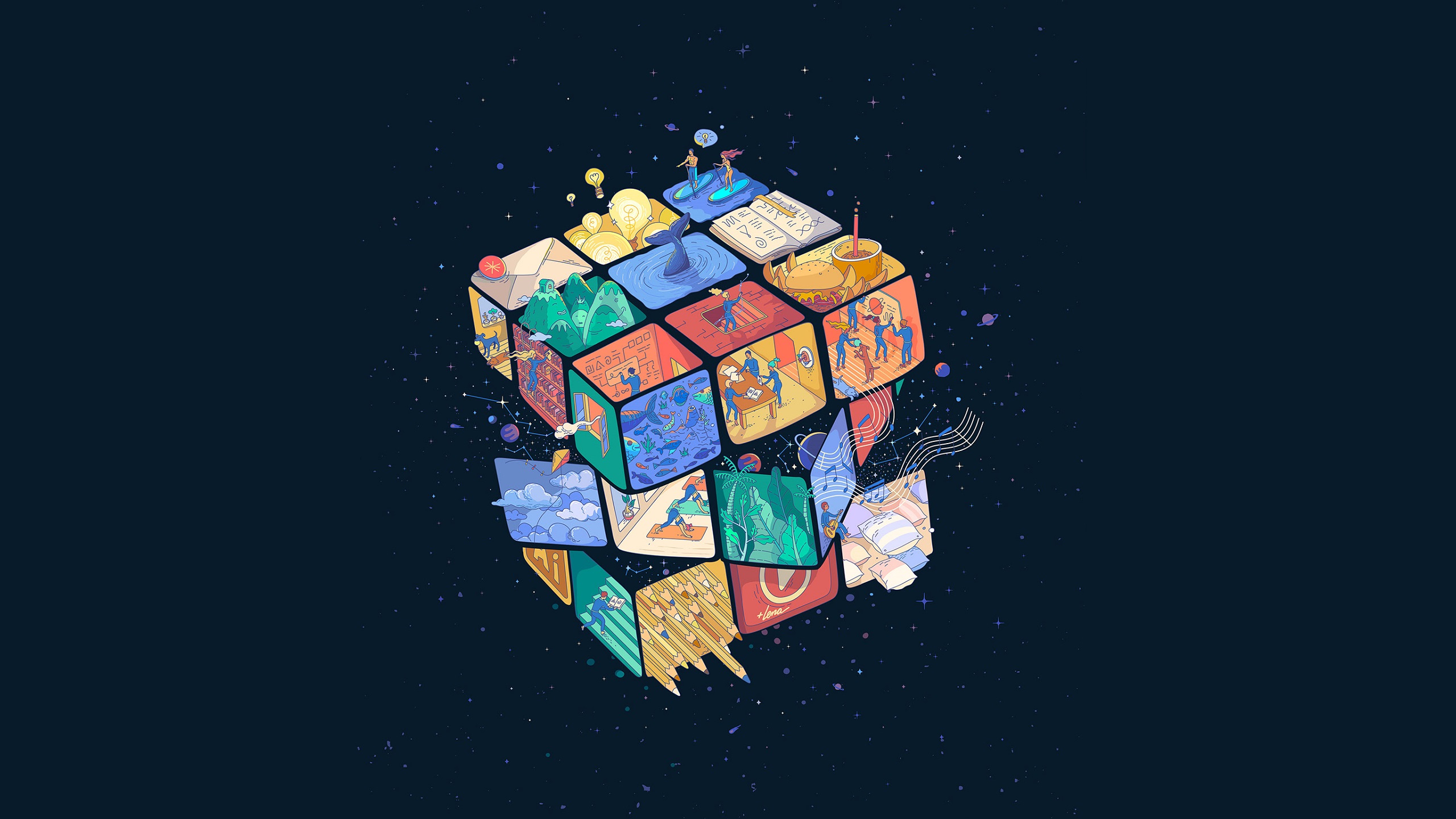Tomcat
分类和组成
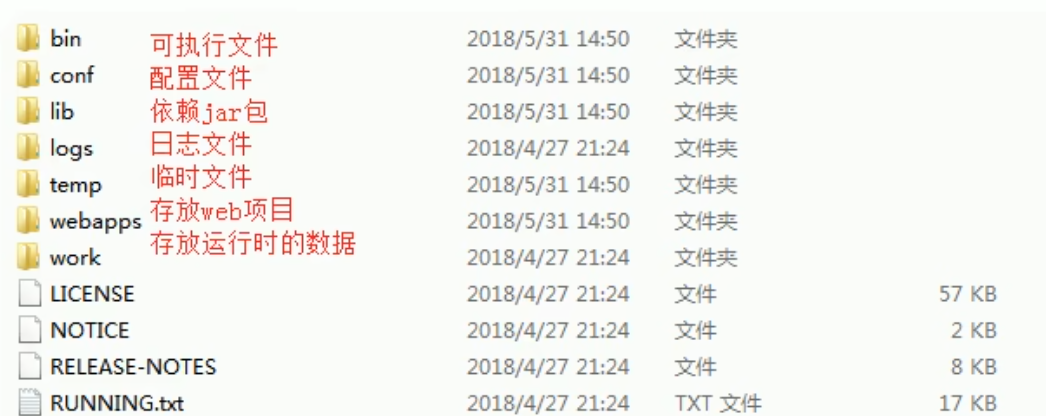
使用方式
1.启动
bin目录下,双击运行startup.bat 文件
2.访问
浏览器输入:http://localhost:8080 – 回车访问自己
http://别人的ip:8080 – 访问别人
3.关闭
①正常关闭
双击运行bin目录下的shutdown.bat文件或者按control+c键
②强制关闭
点击启动窗口的×关闭按钮。
4.部署
①直接将项目放到webapps目录下即可。
简化部署
将项目打包成war包,再将war包放到webapps目录下。 – war包会自动解压
②配置configue/Server.xml文件
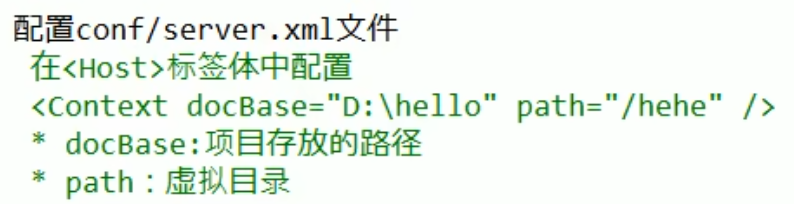
③在configure/Catalina/localhost创建任意名称的xml文件。在文件中编写。

相关知识点
可能遇到的问题
1.黑窗口一闪而过
原因:
没有正确配置JAVA_HOME环境变量
解决方案:
正确配置JAVA_HOME环境变量
2.启动报错
原因:
端口冲突
解决方案:
1.找到占用的端口号,并且找到对应的进程,杀死该进程(暴力方案)

2.修改自身的端口号(温柔方案)
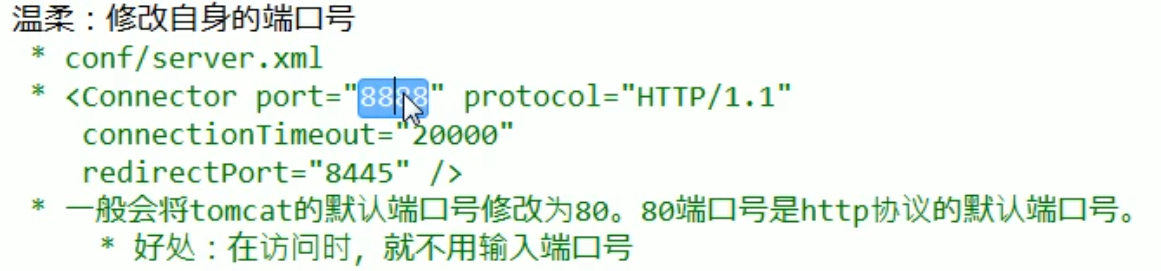
动态java项目的目录结构
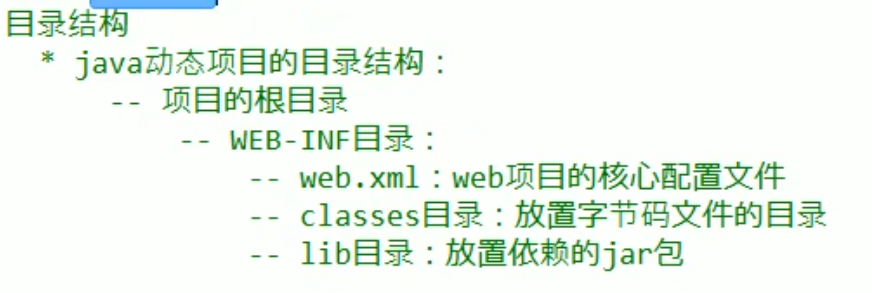 ## 分类和组成
## 分类和组成
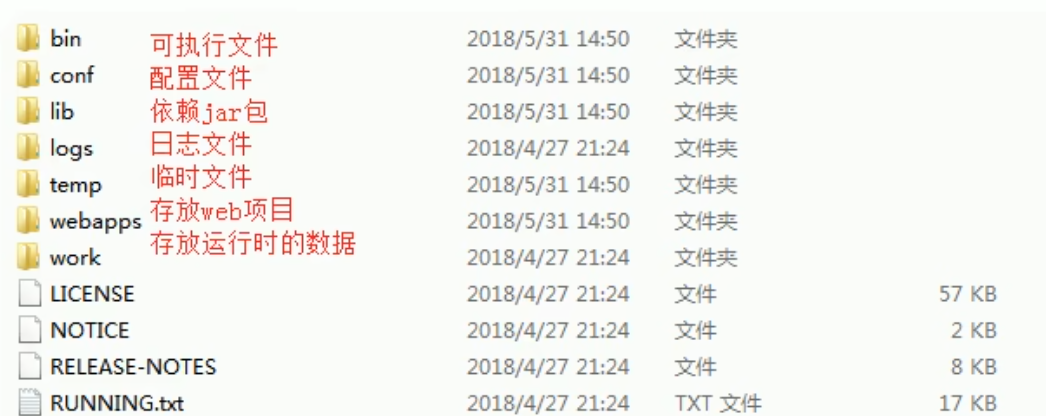
使用方式
1.启动
bin目录下,双击运行startup.bat 文件
2.访问
浏览器输入:http://localhost:8080 – 回车访问自己
http://别人的ip:8080 – 访问别人
3.关闭
①正常关闭
双击运行bin目录下的shutdown.bat文件或者按control+c键
②强制关闭
点击启动窗口的×关闭按钮。
4.部署
①直接将项目放到webapps目录下即可。
简化部署
将项目打包成war包,再将war包放到webapps目录下。 – war包会自动解压
②配置configue/Server.xml文件
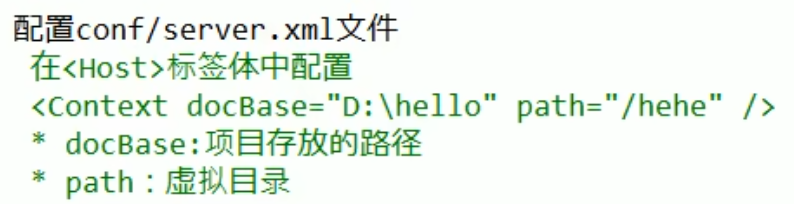
③在configure/Catalina/localhost创建任意名称的xml文件。在文件中编写。

相关知识点
可能遇到的问题
1.黑窗口一闪而过
原因:
没有正确配置JAVA_HOME环境变量
解决方案:
正确配置JAVA_HOME环境变量
2.启动报错
原因:
端口冲突
解决方案:
1.找到占用的端口号,并且找到对应的进程,杀死该进程(暴力方案)

2.修改自身的端口号(温柔方案)
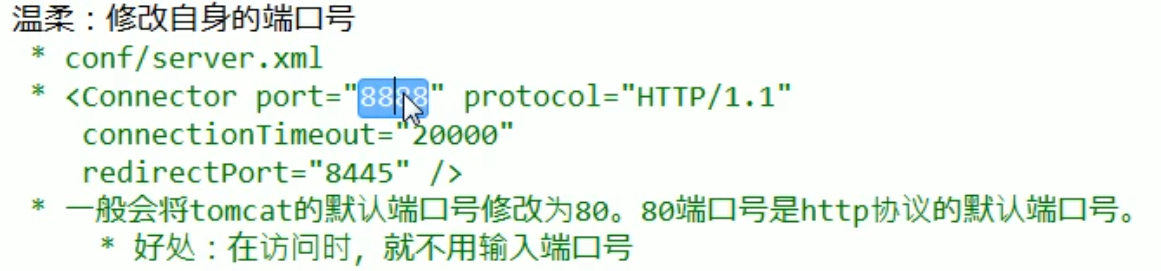
动态java项目的目录结构
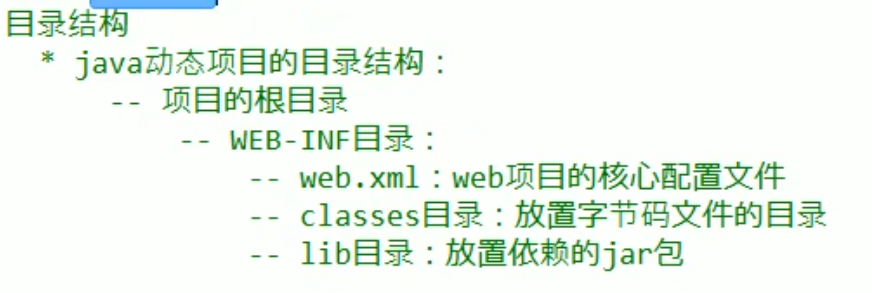 at
at
分类和组成
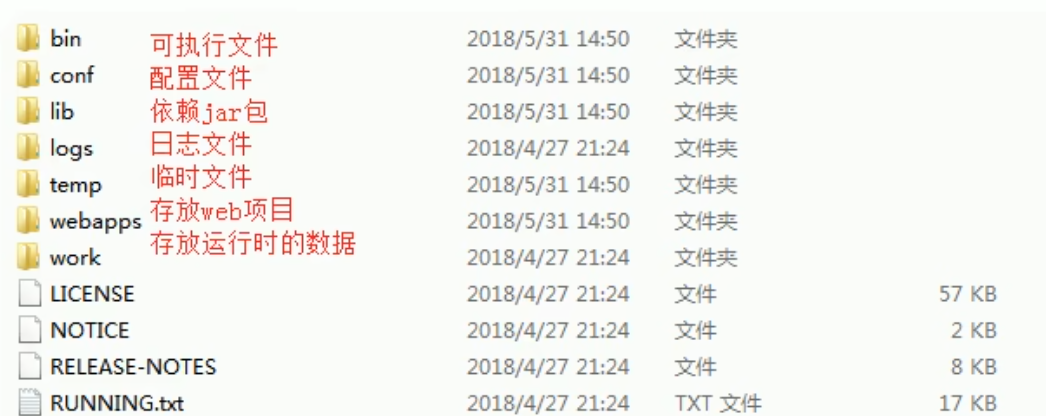
使用方式
1.启动
bin目录下,双击运行startup.bat 文件
2.访问
浏览器输入:http://localhost:8080 – 回车访问自己
http://别人的ip:8080 – 访问别人
3.关闭
①正常关闭
双击运行bin目录下的shutdown.bat文件或者按control+c键
②强制关闭
点击启动窗口的×关闭按钮。
4.部署
①直接将项目放到webapps目录下即可。
简化部署
将项目打包成war包,再将war包放到webapps目录下。 – war包会自动解压
②配置configue/Server.xml文件
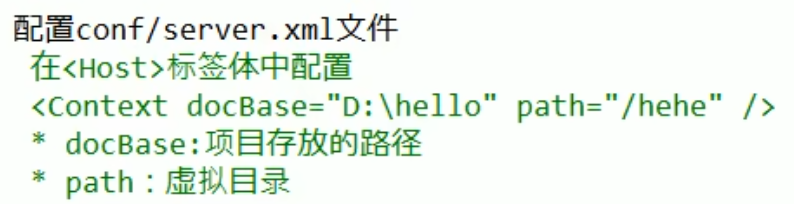
③在configure/Catalina/localhost创建任意名称的xml文件。在文件中编写。

相关知识点
可能遇到的问题
1.黑窗口一闪而过
原因:
没有正确配置JAVA_HOME环境变量
解决方案:
正确配置JAVA_HOME环境变量
2.启动报错
原因:
端口冲突
解决方案:
1.找到占用的端口号,并且找到对应的进程,杀死该进程(暴力方案)

2.修改自身的端口号(温柔方案)
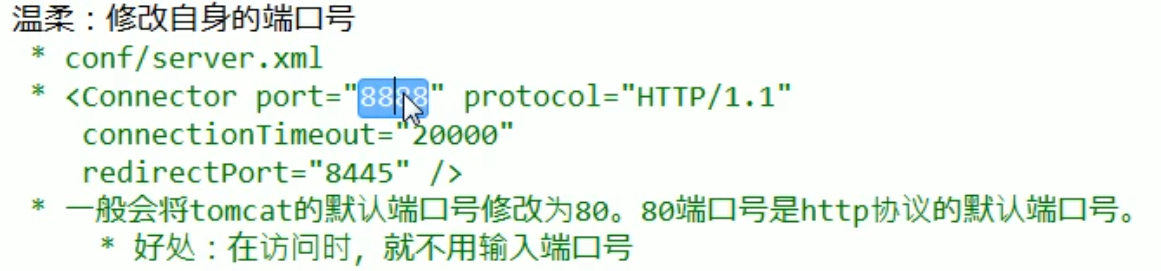
动态java项目的目录结构
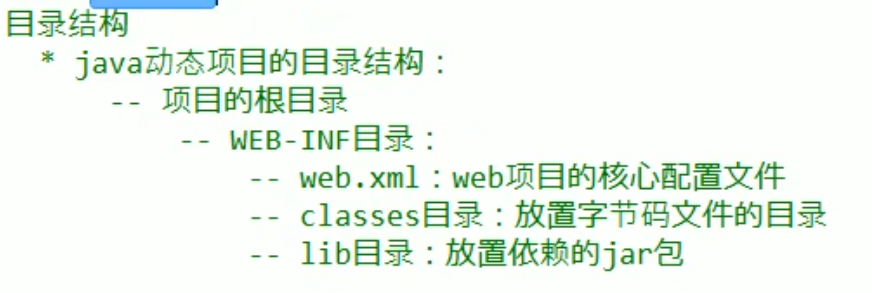 ## 分类和组成
## 分类和组成
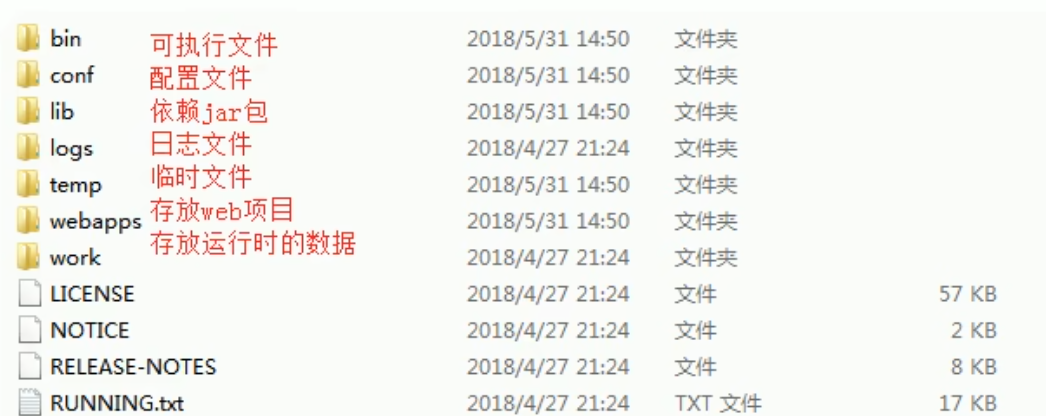
使用方式
1.启动
bin目录下,双击运行startup.bat 文件
2.访问
浏览器输入:http://localhost:8080 – 回车访问自己
http://别人的ip:8080 – 访问别人
3.关闭
①正常关闭
双击运行bin目录下的shutdown.bat文件或者按control+c键
②强制关闭
点击启动窗口的×关闭按钮。
4.部署
①直接将项目放到webapps目录下即可。
简化部署
将项目打包成war包,再将war包放到webapps目录下。 – war包会自动解压
②配置configue/Server.xml文件
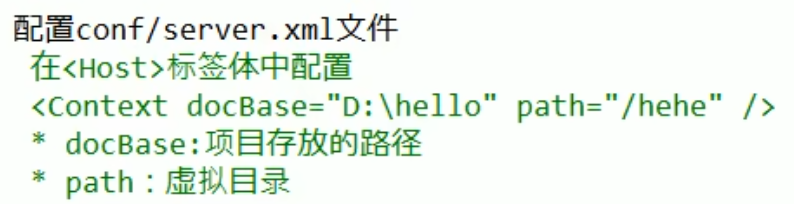
③在configure/Catalina/localhost创建任意名称的xml文件。在文件中编写。

相关知识点
可能遇到的问题
1.黑窗口一闪而过
原因:
没有正确配置JAVA_HOME环境变量
解决方案:
正确配置JAVA_HOME环境变量
2.启动报错
原因:
端口冲突
解决方案:
1.找到占用的端口号,并且找到对应的进程,杀死该进程(暴力方案)

2.修改自身的端口号(温柔方案)
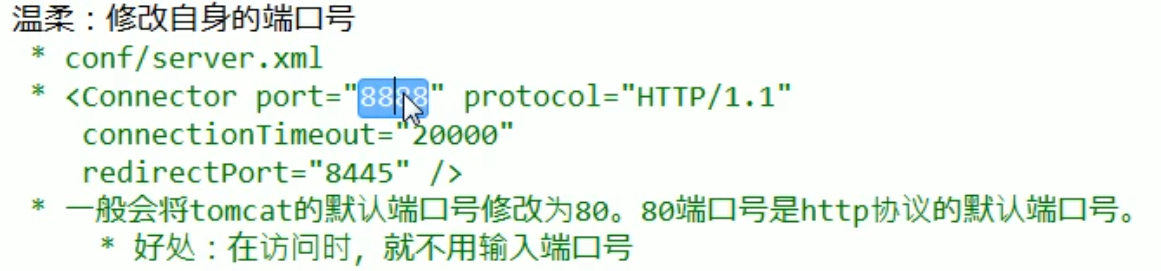
动态java项目的目录结构